| 有的计算机,一打开“我的电脑”,就会看到,有很多的盘符;在众多的盘符中,有一部分盘符是无效的,也就是说,当我们使用鼠标双击这些盘符,试图打开的时候,是打不开的。
一般情况下,这些无效的盘符都会显示为“可移动磁盘H、可移动磁盘I、可移动磁盘J……”等等。本来嘛,让这些盘符存在,也不会影响我们使用电脑,仍然,这种盘符,哪怕是您删除了,再次启动计算机的时候,又会自动出现了,这是一件令人恼火的事情。
下面,本文就带着大家一起来解决这个问题,如何永久删除“我的电脑”中显示的无效的盘符。
在桌面上找到“我的电脑”并点击右键,在弹出的菜单中选择“管理”,弹出如下图的窗口。
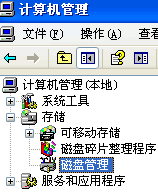
上图中,找到“存储”里面的“磁盘管理”;如此,我们可以在窗口的右边,发现如下图的区域。

上图中,我们明显可以看到“我的电脑”中存在的盘符,现在,在无效盘符上面点击右键,如“可移动(L…)”,在弹出的菜单中选择“更改驱动器名和路径”,接着,就弹出如下图的对话框!
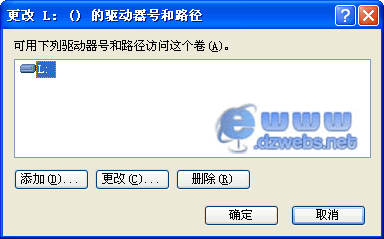
上图中,选择好“L”那盘符,最后,点击“删除”按钮,最后点击“确定”按钮退出即可。
就这样来操作,无效的盘符,以后就不会再随着计算机的开机而自动显示了。 | 





